目录
总结:第二个实验任务和要求是熟悉开发环境,学习原理图输入方法,用原理图方法在你的项目中实现一个半加器,并在你的项目中使用波形仿真就可以了。 实验步骤 任务1:在“开始”菜单中打开软件。 如果仿真成功,则半加器被设置为可调用组件,供其他程序调用。 实验完成后,立即关闭软件。
文章内容
1. 实验目的 2. 实验任务和要求 3. 实验原理和步骤 1. 实验原理实验 2. 实验步骤 3. 源程序列表及注释 4. 实验结果与分析
1. 实验目的
1.开发环境 习惯并掌握原理图输入法。 文本输入法和波形模拟。
2.熟悉Quartus II。环境中 FPGA 设计的过程。 熟悉DE2-115开发板及其使用方法。
2.实验任务和要求
1.熟悉Quartus II开发环境,学习原理图输入方法,并使用原理图方法实现半加法器。 .1中使用Quartus II5进行波形仿真。 成功的仿真会生成半加器图形符号以供后续程序调用。
2. 使用原理图在 Quartus II 中实现全加器。 为了实现它,我们需要调用任务 1 中的半加法器。
3. 使用文本输入模式创建一个简单的程序。 本程序需要DE2-115开发板上的SW0拨动开关来控制LED0二极管的亮灭。 如果SW0设置为位置1,LED0将亮起,否则LED0将关闭。
4. 使用文本输入模式创建一个简单的程序。 本程序需要DE2-115开发板上的SW17拨动开关来控制LEDR17二极管的通断。 如果SW17设置为位置1,LED17将亮起,否则LED17将熄灭。
5(可选)。 让我们使用两个拨动开关来控制四个 LED 的打开和关闭。 要求:输入00点亮LEDR0。 当输入01时,LEDR1亮起。 当输入00时,LEDR1亮起。 如果输入为 10,LEDR2 会亮起。 如果输入为11,LEDR3会亮起。
3. 实验原理和程序
1. 实验原理
EDA 设计从设计输入开始,然后进行综合、调整和仿真。生成编程文件并将其加载到 PLD 中。 首先,以 HDL 文本或电路图格式输入芯片的内部逻辑、引脚连接和接口。 然后,将用电路图或HDL语言表达和描述的电路编译成由逻辑单元组成的电路结构网表。 综合生成的短路逻辑网表被映射到特定的目标器件来实现。 最后,将生成的文件下载到您的 PLD 设备。 仿真验证了所设计电路的功能并在 Quartus II 中执行。
2、实验流程
(1)任务1
①在开始菜单中打开quartusII5.1软件。
②在D盘新建一个名为sy11的文件夹。
③创建一个新项目。 在quartusII5.1软件中,点击File菜单,选择New Project Wizard菜单项,点击Next。 ,将显示以下对话框,选择项目所在的文件夹,输入项目名称,然后单击“完成”。
④创建新文件:在quartusII5.1软件中,点击File菜单,选择New菜单项。 将弹出以下窗口。 选择框图/原理图文件(原理图输入方法)并按 OK 按钮。
⑤ 在画布上绘制电路图
⑥ 保存并保存文件名为sy11.bdf
⑦ 保存当前文件设置为top[k4 ] level Entity:首先,单击Project Navigator 窗口中的File 按钮,然后单击Device Design File 前面的加号+。
⑧ 编译并单击工具栏上的“编译”按钮。
⑨ 编译成功后,仿真: 1、首先创建仿真波形文件,点击quartusII5.1软件的【文件】菜单。 选择 后,将显示如下所示的对话框,选择第一行的“其他文件”选项卡,选择矢量波形文件选项,然后单击“确定”按钮。
⑩ 仿真成功后,将半加器配置为可调用组件,可以从其他程序调用。
(2)任务2
①在D盘新建一个文件夹,命名为sy12。
②创建一个新项目。 项目路径为D:/sy12,项目名称为sy12。 将任务 1 的 sy11 文件夹中的两个文件 sy11.bdf 和 sy11.bsf 复制到当前项目所在的文件夹 s 中。y12 上。
③新建一个原理图文件,按照任务1中的方法和步骤在画布上绘制全加器原理图。
④画好电路图后(对于电路图)编译并仿真全加器图(参见教材第64页图3.25)。 具体模拟过程参见任务1中的说明。 实验完成后,直接关闭quartusII5.1软件。
(3)任务3
①从开始菜单打开quartus II 10.0软件。
②在D盘新建文件夹,命名为sy13。
③用quartusII10.0软件新建一个工程。 项目名称为sy13。
设备选择如下图所示。 选择设备后,直接点击“完成”。 如果您在选择设备之前不小心单击了“完成”,也没有关系。 单击“分配”菜单栏上的“设备”选项将打开一个用于选择设备的设备选择窗口。 您还可以在项目管理窗口中右键单击设备,然后选择设置设备选项。
④创建一个新的文本文件。 请注意,以后的实验将使用文本输入并选择“VerilogHDL 文件”选项。 做出选择后,单击“确定”按钮。
⑤ 输入程序。 然后进行引脚分配。 引脚分配需要参考《DE2-115中文手册》文件第四章的内容。 使用哪个组件连接到 FPGA 取决于组件描述。 例如,如果您想使用拨动开关 sw0 和 LEDR0,则应参考 de2-115,第 4 章,第 4.2 节(使用拨动开关)和第 4.3 节(使用 LED)。 有关具体引脚分配,请参阅本实验指南开头的 1415。 如何分配引脚。 选择一个并分配一个引脚。
⑥保存文件。 注意:文件名必须与模块名称完全一致(保存时可以复制粘贴模块名称)。
⑦编译。
⑧ 如果编译成功,则下载程序。 下载之前,您需要将de2-115开发板连接到您的计算机。单击安装 de2-115 驱动程序。 有关具体说明,请参阅本文档前言的第 0.3.1 节“如何安装 usb-blaster 驱动程序”。
⑨ 下载程序。 单击Tools菜单,选择Programmer选项,打开Programmer对话框,在Programmer对话框中单击Hardware Setup,单击当前选择的硬件选项后单击No Hardware下拉菜单,如果没有看到USB -blaster[USB-0]选项,然后再次点击选择Hardware Setup(usb-blaster启动后会有延迟(由于安装了驱动,选择时需要耐心等待)选择硬件
硬件设置完成后,您将在硬件设置后面的框中看到 usb-blaster[USB-0]。 没有硬件。 最后,单击“Programmer”对话框中的“Start”按钮,下载程序。
⑩在线测试。 将程序下载到开发板后,观察程序运行结果是否符合预期。 如果没有,您将需要修改您的程序。
(4)任务4
使用文本输入法创建一个简单的程序。 这需要使用 DE2-115 开发板上的 SW17 拨动开关控制 LEDR17 二极管。 打开和关闭。 ,如果SW17设置为位置1,LED17将亮起,否则LED17将熄灭。
(5) 任务5(可选)
使用两个拨动开关控制四个LED 的打开和关闭。 要求:输入时
如果为00,LEDR0 点亮。 如果输入为01,LEDR1 点亮。 如果输入为 10,LEDR2 会亮起。 如果输入为11,LEDR3会亮起。
3. 源程序列表及注释
任务4
任务5
4. 实验结果与分析
1. ,截图仿真波形,以及在de2-115开发板上的实验结果拍照
任务1
任务2
p>
2.de2-115开发板上的仿真波形和实验结果分析
因为这是我第一次做EDA实验,所以我无法立即适应将课本上的理论知识与实验结合起来。 结果,我不太明白如何使用设备或操作流程。 我有时在编码时也会向老师寻求帮助。 通过这次实验,我差不多了解了如何使用设备和Quartus II软件。 下次,我希望能够更有效地使用FGPA/SoC实验箱和Quartus II软件。
 主机频道
主机频道





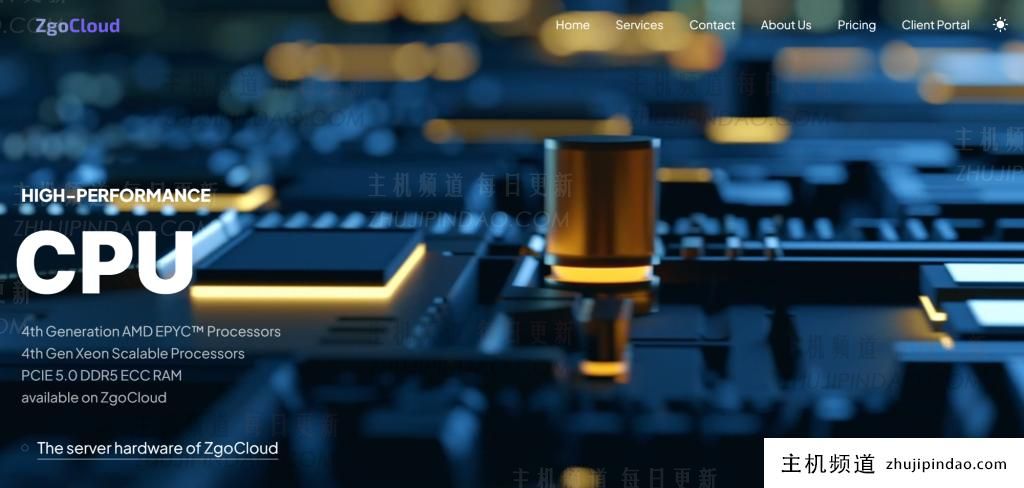
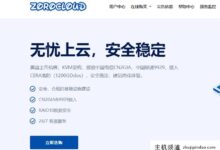
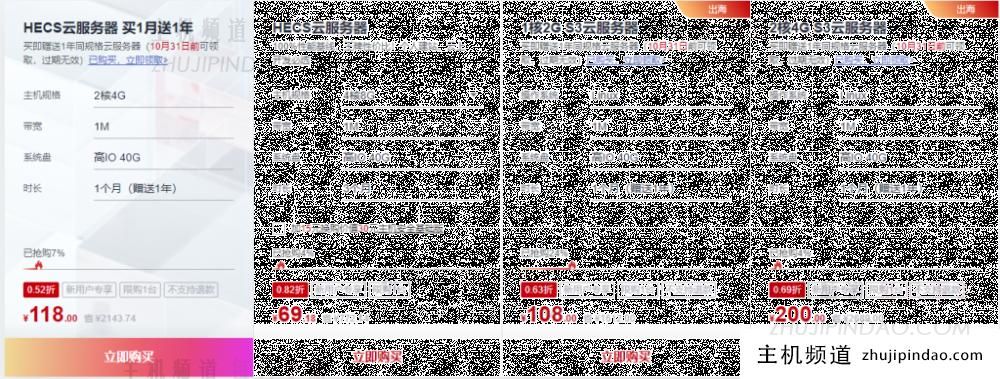



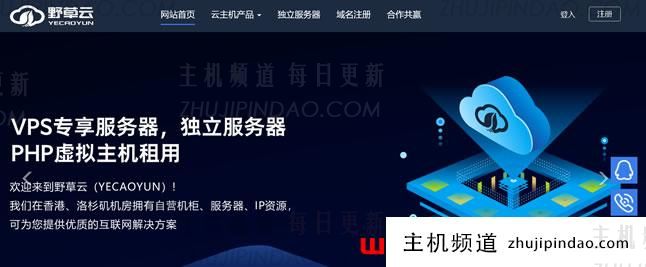

评论前必须登录!
注册